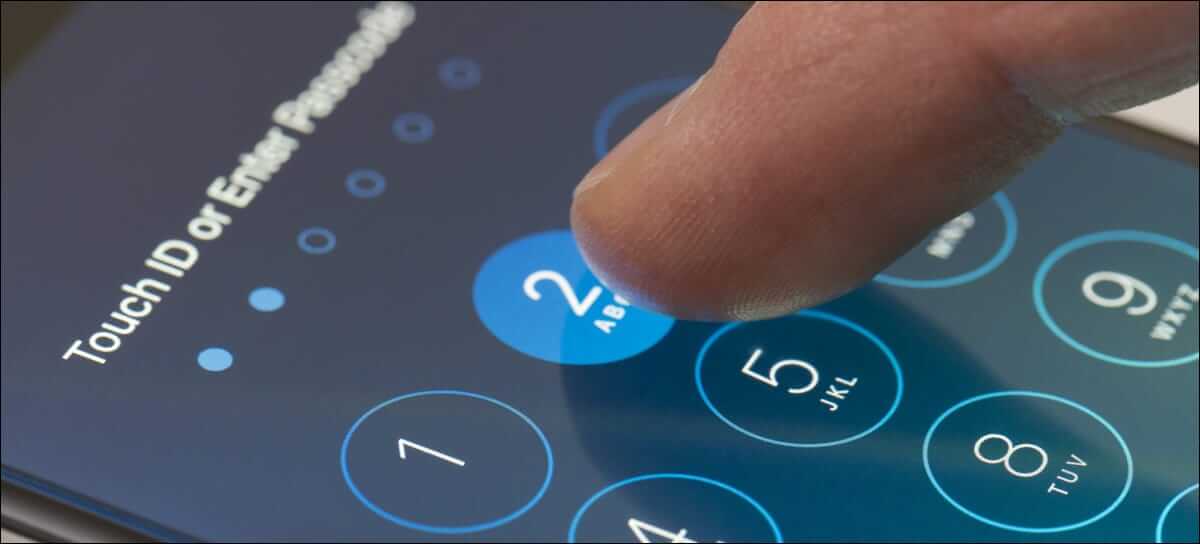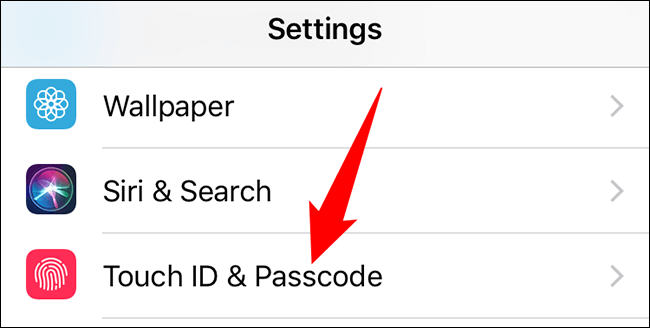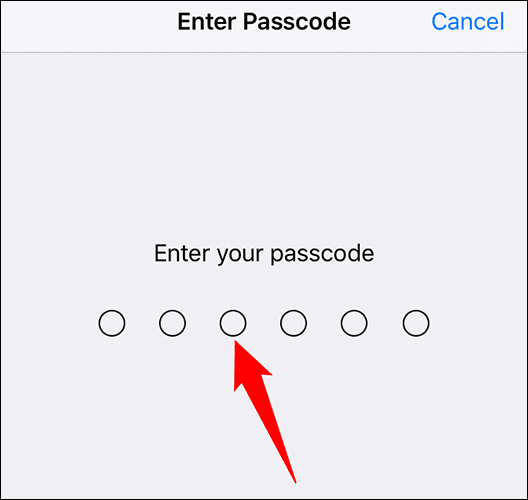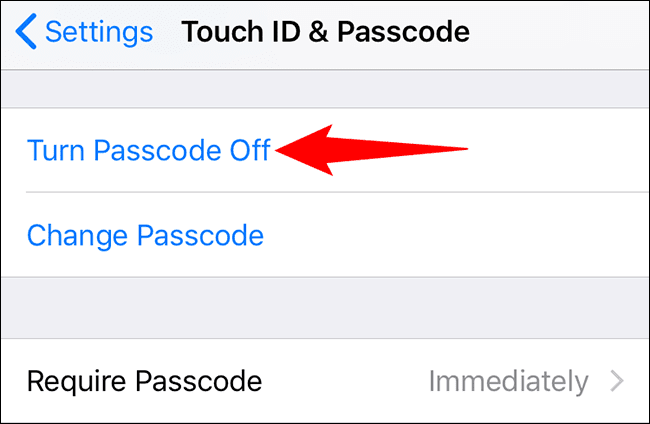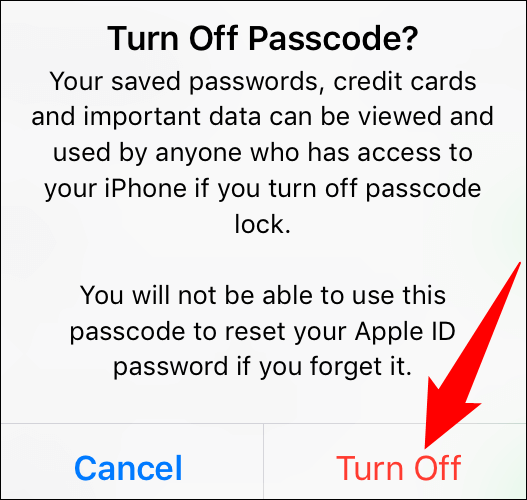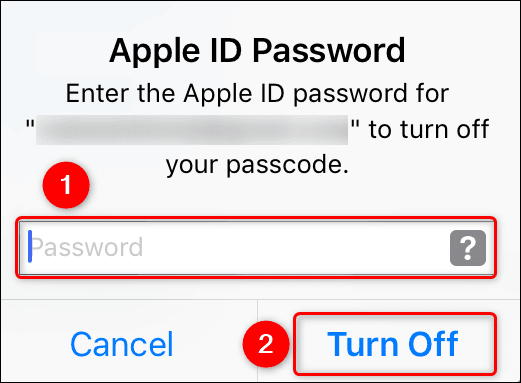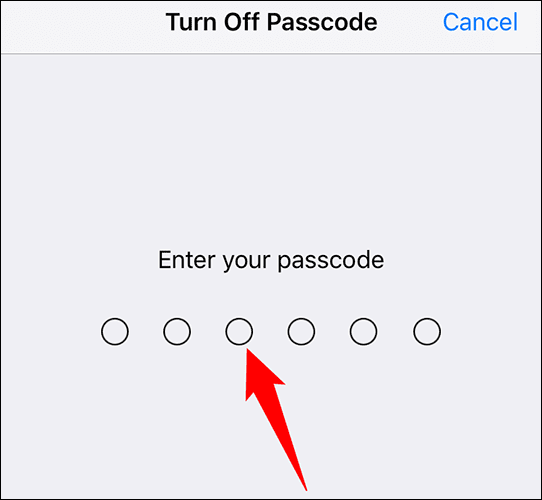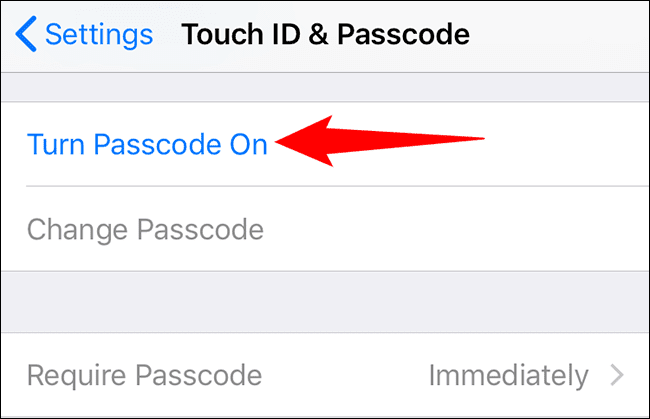iPhone에서 암호를 끄는 방법
iPhone 암호는 승인되지 않은 사용자로부터 휴대폰을 보호하지만 필요하지 않다고 생각되면 끌 수 있습니다. 이렇게 하면 누구나 iPhone을 잠금 해제할 수 있으며 권장하지는 않지만 방법을 알려드리겠습니다.
iPhone에서 암호를 비활성화하려면 현재 암호와 Apple ID 암호를 알아야 합니다. 암호를 해제하려면 이러한 세부 정보를 입력합니다. 암호를 잊어버린 경우 사용 가능한 옵션에 대한 가이드를 확인하십시오.
iPhone에서 암호 비활성화
iPhone 암호를 끄려면 먼저 iPhone에서 설정 앱을 시작하십시오.
설정에서 암호 옵션에 액세스합니다. iPhone X 이상을 사용하는 경우 "Face ID 및 암호"를 누릅니다. 이전 모델의 iPhone을 사용하는 경우 "Touch ID 및 암호"를 누릅니다. iPhone에 Touch ID가 없는 경우 옵션을 선택하십시오. "암호".
이 예에서는 옵션을 선택합니다. "ID 및 비밀번호 터치".
화면에서 "비밀번호 입력" 현재 iPhone 암호를 입력하십시오.
다음 화면에서 암호를 비활성화하려면 "암호 끄기".
클릭 "끄기명령 프롬프트에서.
프롬프트에서 "애플 아이디 비밀번호" 열리면 Apple ID 비밀번호를 입력하고 "끄기".
화면에서 "암호 끄기" 계속하려면 현재 비밀번호를 입력하세요.
경고: iPhone에 암호가 없으면 기기에 물리적으로 접근할 수 있는 사람은 누구나 원하는 대로 무엇이든 할 수 있습니다. 계속 진행하기 전에 이 사실을 잘 알고 있는지 확인하십시오.
iPhone이 암호 설정 화면으로 돌아갑니다. 여기에서 "암호 끄기" 대신 "암호 켜기"라고 표시되어 iPhone에서 암호가 성공적으로 꺼졌음을 의미합니다. iPhone을 다시 보호할 준비가 되면 이 버튼을 클릭하십시오.
모든 준비가 완료되었습니다.
Touch ID 또는 Face ID를 비활성화하고 암호를 사용하여 iPhone을 잠금 해제하고 싶습니까? 그것도 방법이 있습니다.